如何在Windows中将RAR文件转换为ZIP文件

您是否有一些RAR文件想要转换为ZIP文件?了解如何将RAR文件转换为ZIP格式。
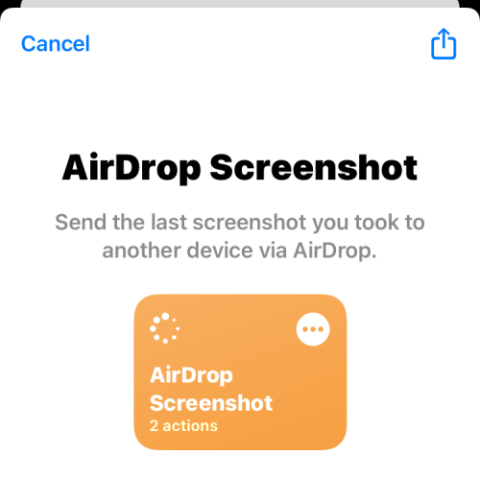
眾所周知,iPhone 為普通用戶提供比 Android 設備更友好的體驗,並且 Apple 不斷更新其平台,推出旨在讓工作變得比以往更輕鬆的功能。為了讓重複性任務變得不那麼麻煩,iOS 有一個快捷方式應用程序,可以讓你自動執行你經常做的事情,比如在拿手機時關閉互聯網、上車時聽你最喜歡的播放列表等等。
您可能希望更輕鬆地完成的一項任務是立即與另一台 iOS 設備共享您的最後一張屏幕截圖,而無需打開“照片”應用程序並手動搜索屏幕截圖。在這篇文章中,我們將幫助您通過 Airdrop 將 iPhone 的最後一個屏幕截圖發送給某人或其他 iPhone、iPad 或 Mac。
步驟一:如何設置快速分享的快捷方式
注意:在開始從 iPhone 共享內容之前,您需要確保在目標設備(例如另一台 iPhone、iPad 或 Mac)上啟用了 Airdrop,以便即時訪問。
為了能夠通過 Airdrop 立即分享您的最後一個屏幕截圖,您需要通過單擊此鏈接將 AirDrop Screenshot 快捷方式下載到您的 iPhone 上。當您執行此操作時,Airdrop Screenshot 快捷方式將在 iOS 上的“快捷方式”應用程序中加載。
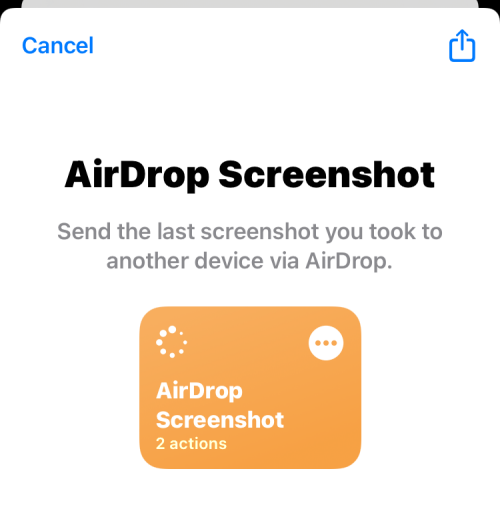
在此屏幕上,點擊底部的 添加快捷方式將其添加到您的 iPhone。
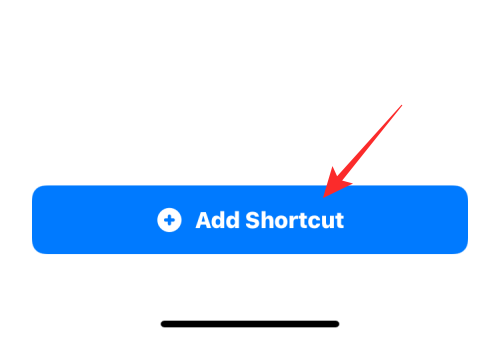
現在可以在“快捷方式”應用程序的“我的快捷方式”選項卡中訪問新的快捷方式。
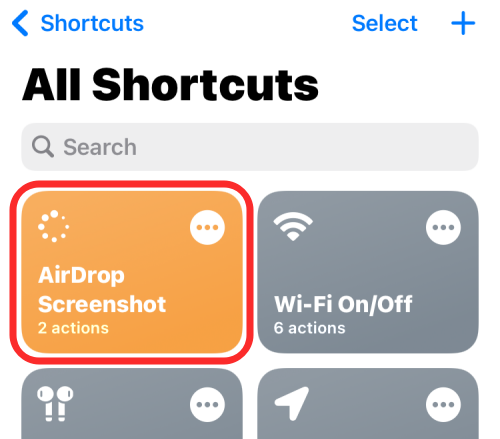
您還可以將此快捷方式作為小部件添加到 iPhone 的主屏幕,方法是長按空白區域,點擊 + 圖標,然後從應用程序列表中選擇快捷方式。將 AirDrop 屏幕截圖小部件添加到主屏幕後,它將如下所示。
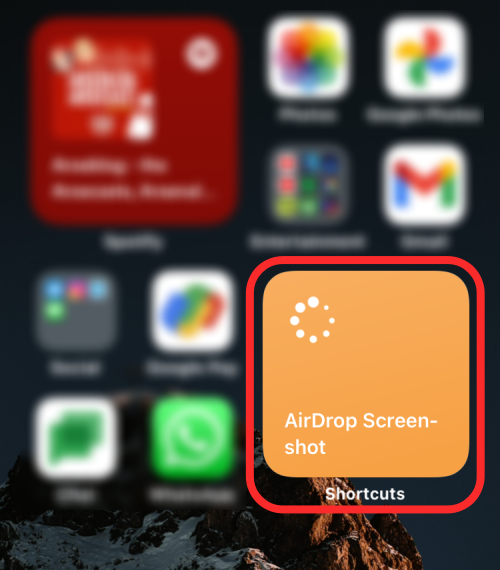
要立即分享您在 iPhone 上抓取的最後一個屏幕截圖,請點擊主屏幕上的此快捷方式小部件或在“快捷方式”應用程序中訪問它。
當您執行此操作時,您將看到一個對話框,其中包含您在手機上拍攝的最後一張屏幕截圖的預覽,詢問您是否希望允許快捷方式通過 Airdrop 共享此圖片。您可以點擊“允許一次”(每次使用快捷方式時都會詢問您)或“始終允許”(下次以後不會向您顯示此提示),具體取決於您想要如何設置。
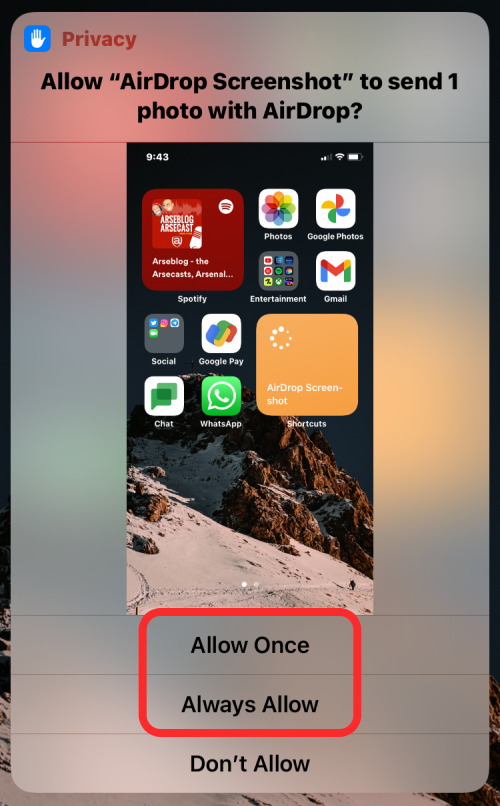
如果藍牙已啟用,您應該會在屏幕上看到 iOS 共享表,其中列出了附近可發現的 Airdrop 設備。點擊所需的 AirDrop 設備即可與其共享屏幕截圖。
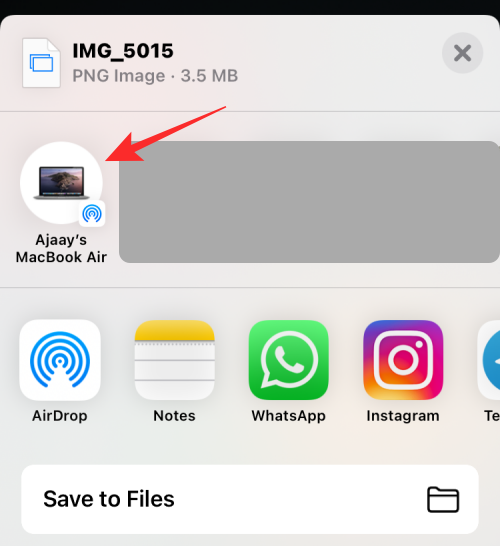
如果您的藍牙未啟用,或者您沒有看到頂部列出的 Airdrop 設備,請選擇Airdrop。
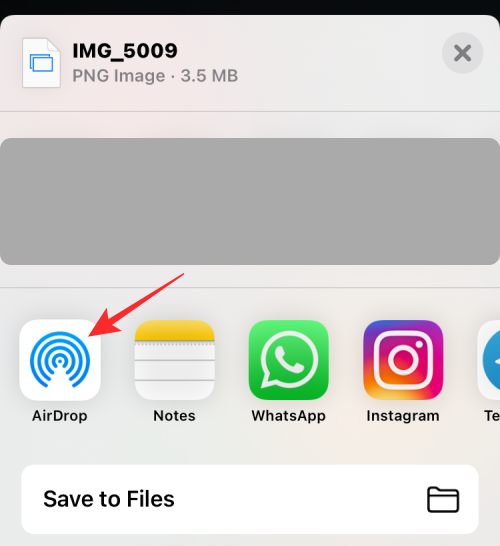
在下一個屏幕上,點擊打開藍牙。
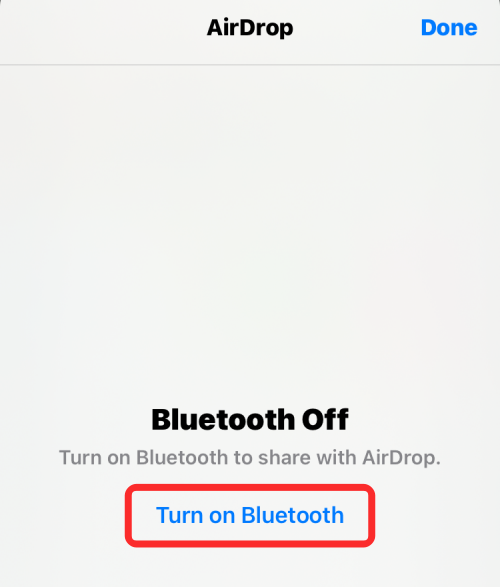
在“設備”下,您應該會看到您附近所有啟用了“空投”的 Apple 設備。點擊您想要與其共享屏幕截圖的設備。
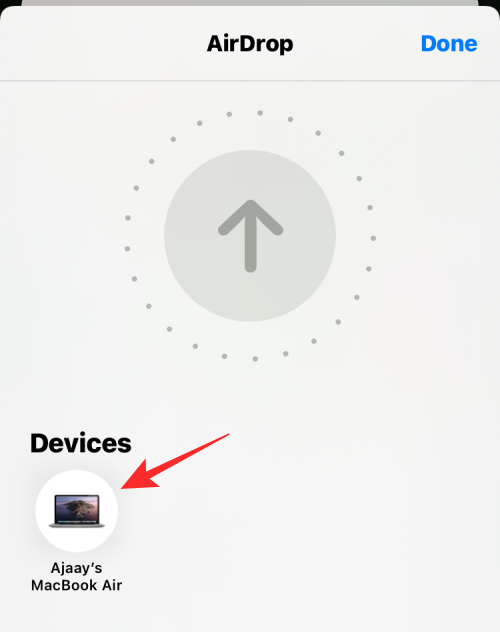
就是這樣。屏幕截圖現在將發送到所選設備。
有關的
您是否有一些RAR文件想要转换为ZIP文件?了解如何将RAR文件转换为ZIP格式。
您需要在MS Teams上与相同的团队成员安排重复会议吗?了解如何在Teams中设置重复会议。
我们通过这篇逐步教程向您展示如何更改Adobe Reader中文本和文本字段的突出显示颜色。
本教程显示如何在Adobe Reader中更改默认缩放设置。
您在使用 MS Teams 时是否经常看到对不起,我们无法连接您的错误?尝试以下故障排除提示,以迅速解决此问题!
如果Spotify每次启动计算机时自动打开,它可能会让人感到恼火。按照这些步骤禁用自动启动。
如果 LastPass 无法连接到其服务器,请清除本地缓存,更新密码管理器,并禁用浏览器扩展。
Microsoft Teams 目前不支持直接将会议和通话投射到电视上。但您可以使用屏幕镜像应用程序来实现。
了解如何修复OneDrive错误代码0x8004de88,以便您可以再次使用云存储。
想知道如何将ChatGPT集成到Microsoft Word中?本指南将向您展示如何通过ChatGPT for Word插件轻松完成这项工作。






